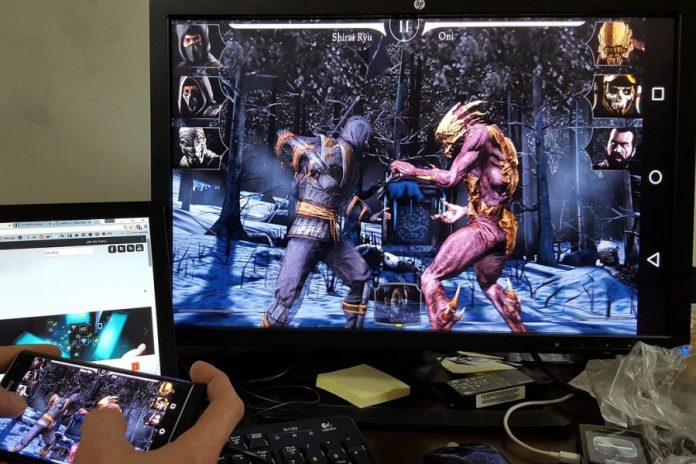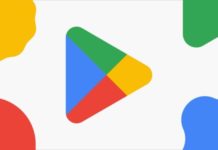RetroArch Android è una delle tante possibilità che ti vengono offerte quando decidi di affidarti a un emulatore del robottino. Se hai intenzione di saperne di più a riguardo e sei interessato ad utilizzarlo, sei capitato sulla pagina giusta: questa guida dettagliata di TechZoom.it ti spiegherà come installare ed destreggiarti all’interno dell’applicazione. Ma procediamo per gradi.
RetroArch Android – Di cosa parliamo?
Potresti essere totalmente nuovo al mondo degli emulatori, quindi andiamo piano. Beh, se non ne sei già a conoscenza sappi che per emulatore si intende una particolare applicazione, installata su computer o dispositivo mobile, capace di ricreare l’esperienza di gioco di una determinata console. PlayStation, Xbox, Nintendo e chi più ne ha più ne metta. Ah, tra l’altro, ultimamente ti abbiamo parlato anche di quello dedicato a Sega Saturn (clicca qui per saperne di più).
Torniamo adesso a RetroArch per Android. Vale la pena spendere due parole adesso riguardo la difficoltà di utilizzo del programma, che non è esattamente alla portata dei novellini. All’interno di questo articolo troverai le informazioni più basiche e non ti assicuriamo dunque che al termine della lettura tu sappia maneggiarlo con maestria, ma tentar non nuoce. Soprattutto perché RetroArch Android è disponibile gratuitamente sul Play Store.
Sì, contrariamente ad altre applicazioni parallele, RA può essere downloadato direttamente dal market ufficiale di Android e senza sborsare un centesimo. Non dovrai dunque andare in cerca di file .apk potenzialmente pericolosi.
Il più grande pro di RetroArch è legato alla grandissima compatibilità che il programma presenta. Infatti, grazie ad esso potrai riprodurre sul tuo telefonino una serie incredibile di titoli, con limitazioni davvero minime. Al contrario, bisogna che tu sappia che si tratta di un progetto in continua evoluzione, nel bene e nel male. L’espansione continua, ma allo stesso tempo questo processo di allargamento può influire negativamente sulla sessione dell’utente con qualche errore di troppo. Non si può di certo pretendere di più da un’applicazione sviluppata senza alcuno scopo di lucro.
RetroArch Android – Guida a download ed installazione
Scaricare RA, dicevamo, è un’operazione che non presenta alcuna difficoltà. Recati sul Play Store e, all’interno dell’apposita barra di ricerca, inserisci il nome dell’app e, una volta trovata, avvia il download. Ti verrà poi chiesto di proseguire con l’installazione: puoi stare tranquillo ed autorizzare qualsiasi processo ti venga chiesto di avallare.
Puoi adesso aprire RetroArch. A primo impatto scommetto che penserai di aver sbagliato. Sì, perché l’interfaccia somiglia a tutto fuorché ad un programma di emulazione. D’altronde ti avevo avvertito che non sarebbe stato così semplice.
L’app si presenta come un raccoglitore di emulatori. Insomma, al suo interno offre una serie di alternative denominate Core. Ognuno di questi, su per giù, corrisponde ad un sistema di imitazione per una singola console. Esiste dunque un core per GameBoy, uno per Atari, uno per PlayStation e così via…
In questa prossima fase occorre essere più schematici e concisi:
- Dal menu principale dell’app scegli Online Updater
- Accedendo all’Online Updater, seleziona Core Updater
- Scegli il Core abbinato alla console che ti interessa emulare
- Attendi il completamento del download del Core
- Nel momento in cui la barra del download scompare, lo scaricamento sarà stato completato del tutto
- Dalle impostazioni (Settings) seleziona la voce Configs con Core. Questa procedura ti permetterà di sdoppiare le opzioni e non confondere i vari settaggi nel caso in cui tu voglia utilizzare più di un Core
Come configurare il controller virtuale
Se non intendi utilizzare un joystick fisico, hai bisogno di impostare gli estremi per quello on-screen. Puoi farlo andando nuovamente su Settings ed in seguito su Input ed infine su Input Overlay. Adesso puoi impostare i comandi a tuo piacimento.